Како додати и користити Гмаил налог у Оутлоок.цом
Ако имате претплату на Оутлоок Премиум(Outlook Premium) или Оффице 365(Office 365) , можете додати Гмаил налог у Оутлоок.цом(add a Gmail account in Outlook.com) и користити два ИД(IDs) -а е-поште истовремено из једног интерфејса. Иако корисници бесплатне верзије тренутно не могу да добију ову функцију, можете да искористите своју претплату на Оффице 365(Office 365) да бисте добили Гмаил(Gmail) налог у верзији Оутлоок на вебу(Outlook on the Web) .
Многи корисници имају више налога е-поште повезаних са различитим добављачима е-поште, као што су Гмаил(Gmail) , Оутлоок(Outlook) , итд. Пошто сте корисник Оутлоок(Outlook) -а и Гмаил(Gmail) -а , прилично је компликовано управљати обема услугама е-поште без наменског клијента е-поште за Виндовс 10(email client for Windows 10) . Да бисте се решили тог проблема, можете да искористите помоћ нове функционалности Оутлоок.цом(Outlook.com) да бисте укључили свој Гмаил ИД(Gmail ID) у Оутлоок.цом(Outlook.com) како бисте могли да користите два налога е-поште истовремено.
Како додати Гмаил(Gmail) налог у Оутлоок.цом(Outlook.com)
Да бисте додали Гмаил(Gmail) налог у Оутлоок.цом(Outlook.com) , следите ове кораке-
- Отворите Оутлоок.цом(Outlook.com) и пријавите се на свој Мицрософт(Microsoft) налог
- Отворите окно са обавештењима(Notification) које је видљиво у близини ваше слике профила
- Кликните(Click) на дугме Испробај(Try) повезано са Google Mail + Calendar у облачићу Оутлоок(Outlook)
- Пријавите се на свој Гоогле(Google) налог и дозволите Оутлоок.цом(Outlook.com) приступ информацијама о вашем профилу
- Кликните(Click) на икону Гмаил(Gmail) на левој страни да бисте приступили свом налогу
Да бисте детаљно упознали кораке, реда на.
Отворите веб локацију Оутлоок.цом(Outlook.com) и пријавите се на свој Мицрософт(Microsoft) налог. Овај налог би требало да буде исти који сте користили за куповину претплате на Оутлоок Премиум(Outlook Premium) или Оффице 365 .(Office 365)
Након тога, кликните на икону Шта је ново(What’s new ) која је видљива испред ваше слике профила на горњој траци за навигацију. Овде можете пронаћи облачић са обавештењима под називом Google Mail + Calendar in Outlook .
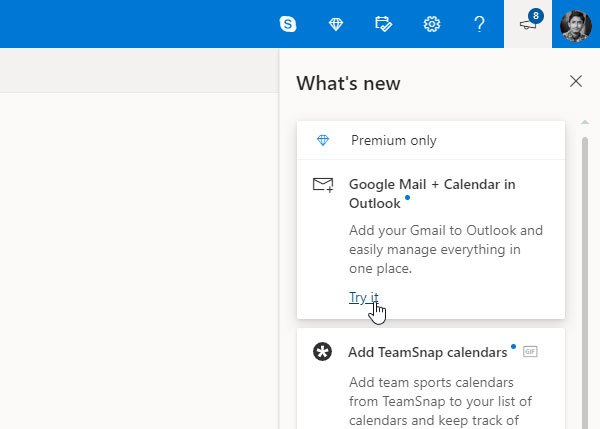
Морате да кликнете на одговарајуће дугме Испробајте(Try it ) . Затим унесите акредитив за пријаву свог Гмаил(Gmail) налога који желите да користите у Оутлоок.цом(Outlook.com) . Оутлоок(Outlook) тражи од вас да дозволите приступ различитим информацијама у вези са профилом како би могао да приказује пошту и друге детаље у Оутлоок.цом(Outlook.com) . Морате им омогућити да остваре интеграцију.
Након што то урадите, требало би да пронађете свој Гмаил(Gmail) налог у Оутлоок.цом(Outlook.com) . Да бисте се пребацили са једног налога на други, потребно је да кликнете на одговарајућу икону која је видљива на вашој левој страни. Од сада па надаље, своје е-поруке Гмаил(Gmail) -а можете пронаћи у Оутлоок.цом(Outlook.com) .

Говорећи о компатибилности, можете да урадите скоро сваки суштински задатак у Оутлоок.цом(Outlook.com) који је доступан у Гмаил(Gmail) -у . На пример, можете да избришете или архивирате е-пошту, промените ознаку, означите е-пошту као непожељну, преместите пошту у другу фасциклу, итд. Са друге стране, можда ћете пронаћи неке основне функције Оутлоок.цом(Outlook.com) за свој Гмаил(Gmail) налог. То значи да можете добити тамни режим, фокусирано пријемно сандуче, обавештења на радној површини итд.
То је то! Када дозволите Оутлоок.цом(Outlook.com) да приступи вашем Гмаил ИД(Gmail ID) - у, не морате да будете пријављени на свој Гоогле(Google) налог у прегледачу. Можете да се одјавите са тог Гмаил ИД(Gmail ID) -а и да наставите да уживате у Гмаил(Gmail) - у у Оутлоок.цом(Outlook.com) .
Да ли знате да можете да користите Гмаил са(use Gmail from the Outlook.com) веб интерфејса Оутлоок.цом без премијум претплате?(Do you know that you can use Gmail from the Outlook.com web interface without a premium subscription?)
Related posts
Како се користи Гмаил из Оутлоок.цом интерфејса
Блокирајте пошиљаоца или контакт да шаље е-пошту у Гмаил-у или Оутлоок.цом
Како додати табелу у Гмаил и Оутлоок поруке е-поште
Како да сачувате е-пошту као ПДФ у Гмаил-у и Оутлоок-у
Емаил Инсигхтс за Виндовс вам омогућава да брзо претражујете Оутлоок е-пошту и Гмаил
Ограничења величине прилога за Оутлоок, Гмаил, Иахоо, Хотмаил, Фацебоок, ВхатсАпп
Оутлоок.цом не прима нити шаље е-поруке
Како заказати е-пошту у Оутлоок.цом помоћу дугмета Пошаљи касније
Како користити Гмаил у Мицрософт Оутлоок-у
Пријава у Оутлоок: Како се безбедно пријавити на Оутлоок.цом
Како да креирате и подесите Оутлоок.цом налог е-поште
Како да преузмете или извезете поштанско сандуче са Оутлоок.цом
Како приложити и послати е-пошту као прилоге у Гмаил-у
Како да увезете Гмаил или Гоогле контакте у Оутлоок
Организујте пријемно сандуче Оутлоок.цом помоћу алата Архива, Почисти и Премести
Како онемогућити радосне анимације у Оутлоок.цом
Како блокирати праћење е-поште у Оутлоок-у и Гмаил-у?
Оутлоок против Гмаила: Ко је краљ е-поште?
Како да синхронизујете Оутлоок контакте са Андроид-ом, иПхоне-ом, Гмаил-ом и још много тога
Како аутоматски проследити е-пошту из Оутлоок-а у Гмаил
